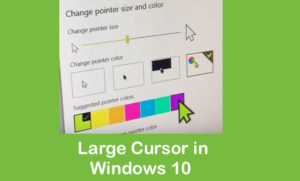Sistem Geri Yüklemeyi Kullanmak İçin Nasıl Onarılır, Belirtmelisiniz

Sistem Geri Yükleme işlemini gerçekleştirmek istediğinizde bir zaman gelir. Ancak bazen bir hatayla karşılaşabilirsiniz - Sistem Geri Yükleme'yi kullanmak için hangi Windows kurulumunun geri yükleneceğini belirtmelisiniz . Ancak, bu hataya neden olan sistemdeki bozuk dosyalar nedeniyle hata oluşur. Bu hata nedeniyle, sistem geri yüklemesini gerçekleştiremezsiniz ve bunu daha ileri götürmek zor olabilir.
Bu hatayla karşılaştığınızda önyükleyemediğiniz durumlar vardır. Bu kılavuz, bu hatayı düzeltmek için düzeltmeler sağlar. Öyleyse, başlangıçta, hatanın nedenlerini kontrol edelim: Sistem Geri Yükleme'yi kullanmak için hangisinin pencereler geri yüklemek için kurulum
- Belki daha önceki eylemlerin olabilir bozuk Sistem dosyaları ve bu hataya neden olabilir.
- BCD, tüm verileri kaydetmek için kullanılır - BCD Yolsuzluk
Ayrıca Bakınız: Hizmet Ana Bilgisayarı Tanılama Politikası Hatası Nasıl Onarılır
Hatayı Düzeltme Adımları: 'Sistem Geri Yüklemeyi kullanmak için hangi Windows yüklemesinin geri yükleneceğini belirtmelisiniz'

'Sistem Geri Yüklemeyi Kullanmak İçin Hangi Windows Yüklemesini Geri Yükleyeceğinizi Belirlemelisiniz' hata mesajını görüntülerseniz, bu hatayı çözmek için denemeniz gereken düzeltmelerden korkmayın:
- SFC'yi Çevrimdışı Çalıştır
- Bozuk sistem görüntüsünü onarmak için DISM aracını çalıştırın
- BCD bozulmasını onarın
- Otomatik Başlangıç Onarımını Çalıştırın
- Windows Kurtarma Ortamını kullanın
- Gelişmiş başlangıç seçeneklerinde Komut İstemi aracılığıyla Sistem Geri Yükleme işlemini gerçekleştirmeyi deneyin.
SFC'yi Çevrimdışı Çalıştır
Daha önce bahsettiğim gibi, sistem dosyası bozulması için Sistem Dosyası Denetleyicisi'ni Çevrimdışı çalıştırmayı deniyoruz. İşte bunu yapmanın yöntemi:
PC sürücünüzü tanımak için aşağıdaki komutları tek tek girin.
Cd / Dir
Görüntülediğinizde Kullanıcılar klasör, ardından bu sisteminizin sürücüsüdür. Değilse, biriminizin alfabesini aşağıdaki gibi belirledikten sonra sürücüyü değiştirebilirsiniz. D :.
Ardından, komut isteminde aşağıdaki komutu belirtin (Burada C sistem sürücünüzdür),
sfc /scannow /offbootdir=C: /offwindir=C:Windows
Adımları daha önce belirtildiği gibi tek tek tekrarlayın. 'Sistem Geri Yüklemeyi Kullanmak İçin Hangi Windows Yüklemesini Geri Yükleyeceğinizi Belirtmelisiniz' hatasını düzeltmek için daha fazla yol mu istiyorsunuz? Aşağı kaydırın!
Ayrıca Bakınız: Windows Hatası time.windows.com Nasıl Onarılır
Bozuk sistem görüntüsünü onarmak için DISM aracını çalıştırın
Burada, sistem sağlığını kontrol etmek istiyoruz, yani sistem dosyalarını kontrol etmek ve Windows bütünlüğüne hizmet etmek istiyoruz. Bunu Dağıtım Görüntüsü Hizmeti ve Yönetimi aracıyla yapabilirsiniz. DISM'yi yürütmek için komut istemine gidin ve aşağıdaki komutu belirtin
DISM / Resim: C: Windows / Cleanup-Image / RestoreHealth / Kaynak: C: Windows WinSxS
Buraya, C: sistem hacmi.
Bir hata oluşursa, Windows USB veya DVD ekleyin ve aşağıdaki komutu belirtin:
DISM / Resim: C: Windows / Cleanup-Image / RestoreHealth /Source:esd:E:SourcesInstall.esd:1 / limitaccess
Buraya DIR-DİR: DVD veya USB sürücünüzdür ve başka bir alfabe görüntülüyorsa kolayca değiştirebilirsiniz.
Bazı durumlarda, install.esd olabilir install.wim. Ancak çoğu durumda aşağıdaki komutu değiştirmeli ve belirtmelisiniz:
DISM / Resim: C: Windows / Cleanup-Image / RestoreHealth /Source:wim:E:SourcesInstall.wim / limitaccess
Daha önce belirtildiği gibi adımları sırayla çalıştırın ve bunun hatanızı düzeltip düzeltemeyeceğini kontrol edin.
BCD bozulmasını onarın
Bootrec.exe yerleşik bir komut satırı aracıdır. Önyükleme ve Windows Başlatma ile ilgili sorunları düzeltmek için kullanabilirsiniz. Bu aracı, önyükleme sorunlarını çözmek için bilgisayarı taramak için kullanırdık.
Aşağıdaki komutları uygulamadan önce bilgisayarınıza önyüklenebilir bir DVD veya USB eklendiğinden emin olun. BCD'yi onarmak istiyorsanız, komut istemine gidin ve aşağıdaki komutları tek tek belirtin:
Bootrec /Fixmbr Bootrec /FixBoot
Yukarıdaki komutlar çıktı vermelidir İşlem başarıyla tamamlandı. Tekrar deneyin değilse.
ardından, BCD'yi yeniden oluşturmak için aşağıdaki komutu belirtin,
Bootrec /RebuildBCD
'Sistem Geri Yüklemeyi Kullanmak İçin Hangi Windows Yüklemesini Geri Yükleyeceğinizi Belirtmelisiniz' hatasını düzeltmek için daha fazla yol mu istiyorsunuz? Aşağı kaydırın!
Otomatik Başlangıç Onarımını Çalıştırın
Yukarıdaki düzeltme güvenilir değilse, otomatik onarımı gerçekleştirmeyi deneyebilirsiniz.
- Bilgisayarınızı kurulum medyasından önyükleyin, PC'nizi Onar'a dokunun, ardından Windows Kurtarma Ortamı'na gidin.
- Sonra seçin Sorun giderme > Gelişmiş seçenekler > Başlangıç onarımı devam etmek.
Ardından sorunları çözecektir. Tamamlandığında, bilgisayarınızı yeniden başlatın ve sorunun çözülüp çözülmediğini kontrol edin. Değilse, diğer yönteme geçin.
Ayrıca Bakınız: VPN Hatası 720 Sorununu Nasıl Gideririm - Eğitim
WRE'yi (Windows Kurtarma Ortamı) kullanın
Yukarıda verilen tüm yöntemleri denediyseniz, bu, hatayı çözmek için son yöntemdir. Basitçe Windows Onarımını çalıştırın ve Windows önyüklenebilir bir USB veya DVD kullanın.
telefonum bağlı ama internet yok
Önyüklenebilir DVD veya USB'yi ekleyin ve içine önyükleyin ve seçin Bilgisayarını tamir et .
Sorun yaşıyorsanız, aşağıda verilen adımları izleyin:
- DVD sürücüsünü girin ve bilgisayarı donanımdan sıfırlayın.
- Üretici logosu göründüğünde, Windows Kurtarma Ortamı'na giriş yapmak için tuşuna basın (örn. F2 Dell kullanıcıları için).
- Şimdi altında UEFI üretici yazılımı ayarları değiştirin Önyükleme sırası -e DVD sürücü ve Tekrar başlat.
- Bilgisayar yeniden başladığında, önyükleme sırasını seçin ve buna göre değişiklikler yapın.
Gelişmiş Başlangıç Seçeneklerinde Sistem Geri Yüklemeyi Gerçekleştirmeyi Deneyin
Windows 10 PC'nize önyükleme yapamayacağınız için, Gelişmiş Başlangıç Seçeneklerinde Sistem Geri Yükleme'yi tekrar çalıştırmayı deneyin.
- Bilgisayarınızı Gelişmiş Başlangıç Seçenekleri ekranına önyükleyin.
- Buradan, Windows'ta verimli bir şekilde oturum açamadığınızda sorun gidermek için bazı seçenekler göreceksiniz.
- Şimdi Sorun Giderme> Gelişmiş Seçenekler> Komut İstemi'ni seçin.
- Bundan sonra giriş exe / ÇEVRİMDIŞI: C: Windows ve Sistem Geri Yükleme işlemini başlatacak komutu çalıştırmak için Enter tuşuna basın.
Not: Windows Kurulumunun bulunduğu sürücüyü kullanarak C'yi değiştirmek istiyorsunuz.
Yukarıda verilen çözümler Sistem Geri Yüklemesini kullanmak için Sistem Geri Yükleme'yi yürütürken hangi Windows yüklemesinin geri yükleneceğini belirtmeniz gerekir. Alternatif olarak, Windows 10 bilgisayarınızda bazı çözümlere ihtiyaç duyan birçok sistemle ilgili sorununuz varsa. Ancak, Restoro olarak bilinen tek dokunuşla çözmeyi deneyebileceğiniz bir düzeltme var. Bu program, bozuk kayıtları onarabilen ve sisteminizin genel performansını optimize edebilen önemli bir araçtır. Bunun yerine, istenmeyen dosyaları bilgisayarınızdan kaldırmanıza yardımcı olan gereksiz veya bozuk dosyalar için bilgisayarınızı temizleyebilir.
Daha ileri;
Restoro aracılığıyla tam bir sistem taraması gerçekleştirin. Bunu yapmak için aşağıdaki adımları izleyin.
- PC'nizi açın. Zaten açıksa, o zaman yeniden başlatmak o.
- Bundan sonra BIOS ekranı gösterilecek, ancak bunun yerine Windows açıldığında, bilgisayarınızı yeniden başlatın ve ardından tekrar deneyin. BIOS ekranındayken, vurmayı tekrarlamayı deneyin. F8 , bunu yaptıktan sonra Gelişmiş seçenek göstermek.
- Gezinmek için Gelişmiş seçenek basitçe ok tuşlarını kullanın ve Kasa Ağ ile Mod ardından enter tuşuna basın.
- Şimdi Windows, Kasa Ağ ile Mod.
- Vurun ve basılı tutun R anahtar ve Windows anahtarı.
- Doğru yapılırsa, Windows Çalıştırma Kutusu görüntülenecek.
- Çalıştır iletişim kutusuna URL adresini girin ve ardından Enter'a tıklayın veya Tamam'a dokunun.
- Ardından programı başarıyla indirecektir. İndirme bitene kadar bekleyin ve ardından programı başarıyla yüklemek için başlatıcıyı açın.
- Yükleme işlemi başarıyla tamamlandığında, tam bir sistem taraması gerçekleştirmek için Restoro'yu çalıştırın.
- Tarama tamamlandığında Şimdi Onarın, Temizleyin ve Optimize Edin buton .
Sonuç:
Sonuç olarak, bu makale sorunun sistem geri yüklemesini kullanmasına neyin neden olabileceğini açıkladı, hangi Windows yüklemesinin geri yükleneceğini ve nasıl çözüleceğini belirtmeniz gerekir. Aynı sorunla karşılaşırsanız, düzeltmek için bu yöntemleri deneyin. Yararlı bulursanız arkadaşlarınızla paylaşın. Ayrıca, değerli geri bildiriminizi bekliyorum!
Ayrıca Oku: